Parolaları CSV dosyası ile Edge Chromium’a İçe ve Dışa Aktarın

Microsoft Edge web tarayıcısı, Microsoft hesabınızı kullanarak bulutta kullanıcı adlarınızı ve parolalarınızı tüm cihazlarınızda kaydedebilir ve eşitleyebilir. Ancak, bir CSV dosyasından parolaları içe veya dışa aktarmak isteyebilirsiniz. Edge Chromium’un mevcut sürümleri, şifreleri CSV dosyalarına aktarmayı destekler. Ancak dışa aktarılan şifreler şifrelenmediğinden, CSV dosyasını güvenli bir konuma kaydetmenizi öneririm.
Tarayıcı Şifreleri CSV Dosyasından Microsoft Edge Chromium’a nasıl içe ve dışa aktarılır?
Microsoft Edge web tarayıcısını açın ve sağ üst köşedeki üç nokta menü simgesine tıklayın.
Buradan “Ayarlar” seçeneğini seçin.

Sol bölmedeki “Profiller” sekmesine tıklayın. Seçenekler listesinden Parolalar‘a tıklayın.
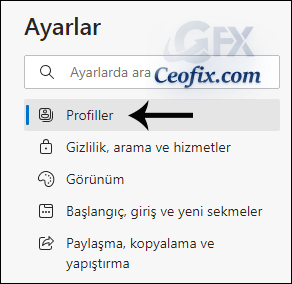
Şimdi, “Kaydedilen parolalar“ın yanındaki üç noktaya tıklayın ve menüden Parolaları dışa aktar veya Parolaları içe aktar’ı seçin.
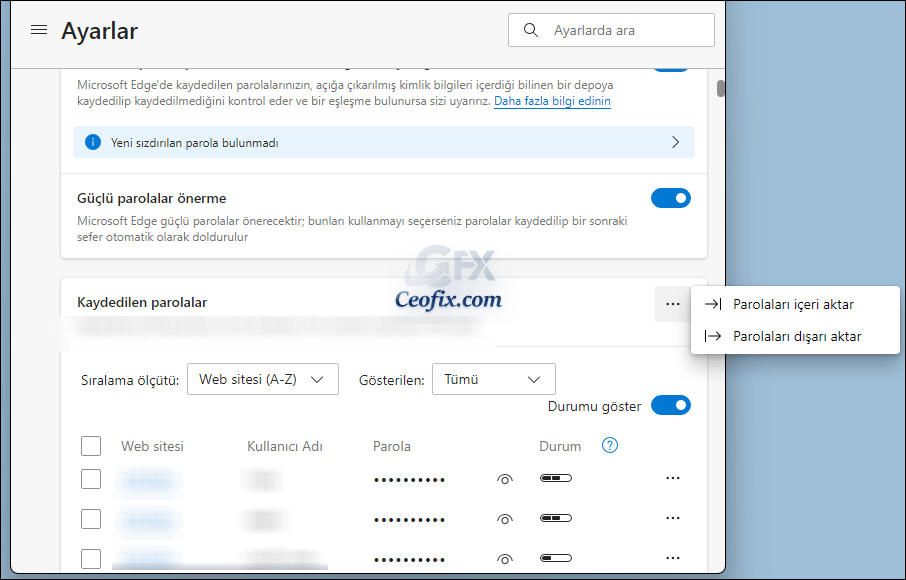
“Parolalarınızın dışa aktarılan dosyayı görebilen herkes tarafından görülebileceğini” belirten bir uyarı iletişim ekranı gösterilecektir.
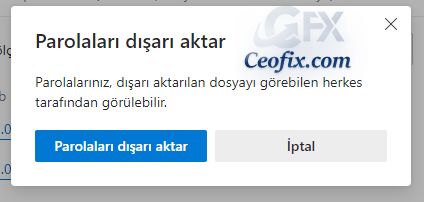
Mesajı yok saymak ve devam etmek için “Parolalar dışa aktar”a tıklayın. Bir sonraki adımda, hesap şifreniz veya şu anda oturum açmış olan hesabın PIN’i sorulacaktır.

Şifreyi girin artık tüm şifreler .CSV dosyasına aktarılacaktır. Parolaları dışa aktarmak istediğiniz konumu seçin. Parolalar, Microsoft Edge Passwords.csv dosya adıyla kaydedilecektir. Hepsi bu kadar.
Aşağıdaki konularda ilginizi çekebilir:
Chrome Tarayıcıda Şifreleri İçe Ve Dışa Aktar (ceofix.com)
Web Tarayıcısından Şifreler Nasıl Dışa Aktarılır
Mozilla Tarayıcısına Chrome Yer İmleri Ve Şifreleri Nasıl Aktarılır

Teşekkürler aynen Chrome gibiymiş 🙂
@Gülbahar kiraz
evet aynen chrome gibi